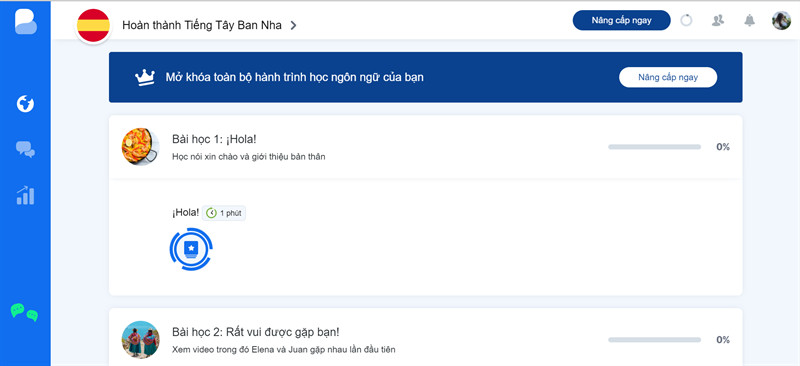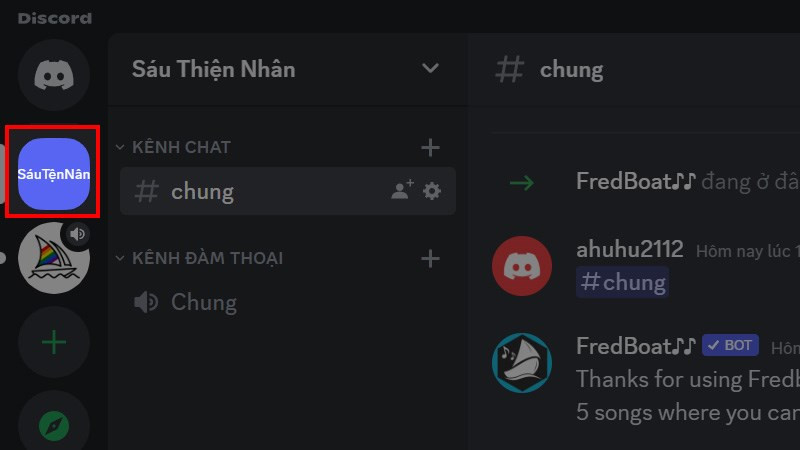Hướng Dẫn Xóa Fanpage Facebook Vĩnh Viễn Trên Máy Tính Và Điện Thoại
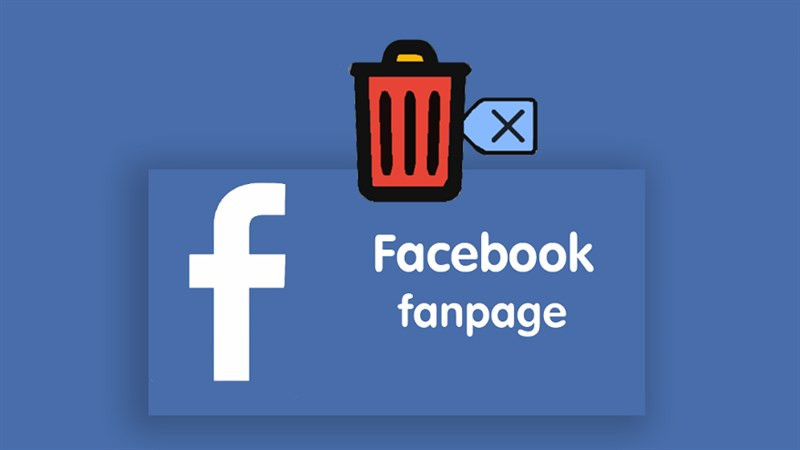
Bạn muốn xóa vĩnh viễn Fanpage Facebook vì không còn nhu cầu sử dụng? Đừng lo, việc xóa Fanpage không hề phức tạp như bạn nghĩ. Bài viết này sẽ hướng dẫn bạn cách xóa Fanpage Facebook trên máy tính và điện thoại một cách chi tiết và dễ hiểu nhất. Cùng xemtingame.com tìm hiểu ngay nhé!
Tại sao cần xóa Fanpage Facebook?
Việc xóa Fanpage Facebook có thể xuất phát từ nhiều lý do khác nhau. Có thể bạn đã tạo ra một Fanpage cho một dự án cụ thể và dự án đó đã kết thúc, hoặc đơn giản là bạn không còn thời gian quản lý nó nữa. Dù lý do là gì, việc hiểu rõ quy trình xóa Fanpage là rất quan trọng để tránh những rắc rối về sau.
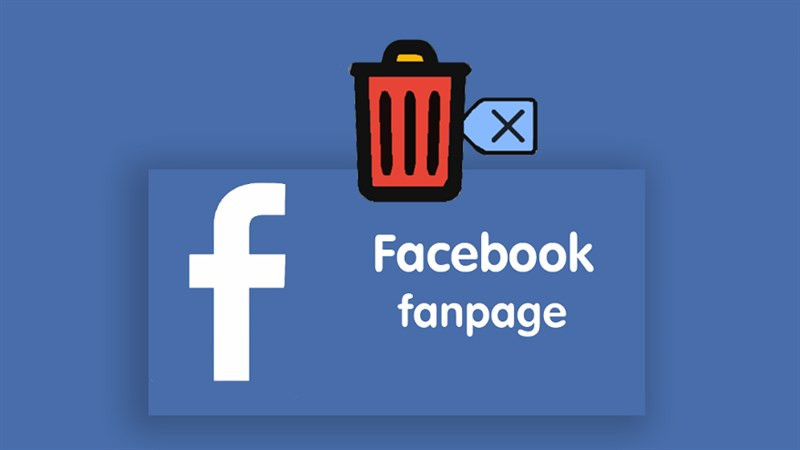 Cách xóa fanpage facebookHình ảnh minh họa cách xóa Fanpage Facebook
Cách xóa fanpage facebookHình ảnh minh họa cách xóa Fanpage Facebook
Xóa Fanpage Facebook trên máy tính
Việc xóa Fanpage trên máy tính khá đơn giản và nhanh chóng. Facebook cho phép bạn khôi phục Fanpage trong vòng 14 ngày kể từ ngày xóa. Sau thời gian này, Fanpage sẽ bị xóa vĩnh viễn.
Hướng dẫn chi tiết
- Truy cập Fanpage: Đăng nhập vào tài khoản Facebook của bạn và truy cập vào Fanpage mà bạn muốn xóa.
- Mở Cài đặt: Tìm và nhấp vào nút “Cài đặt” ở phía trên bên phải của trang.
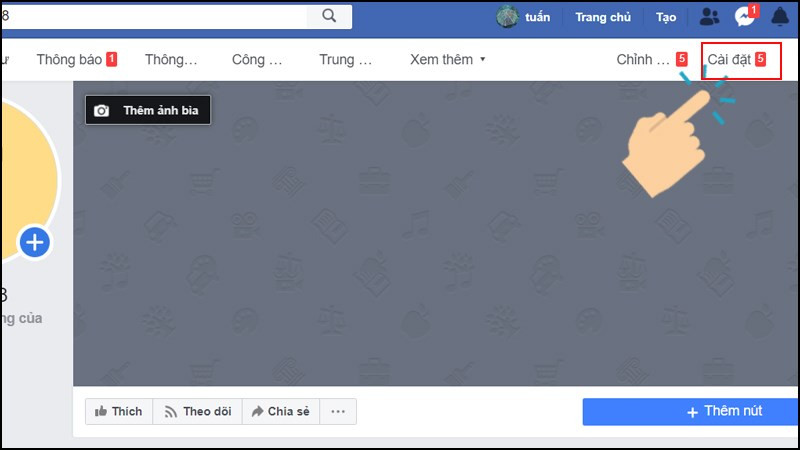 Vào cài đặt FanpageTruy cập phần cài đặt Fanpage
Vào cài đặt FanpageTruy cập phần cài đặt Fanpage
- Chọn Gỡ trang: Trong menu Cài đặt, cuộn xuống phía dưới và tìm mục “Gỡ trang”. Nhấp vào “Chỉnh sửa” bên cạnh tùy chọn “Gỡ trang”.
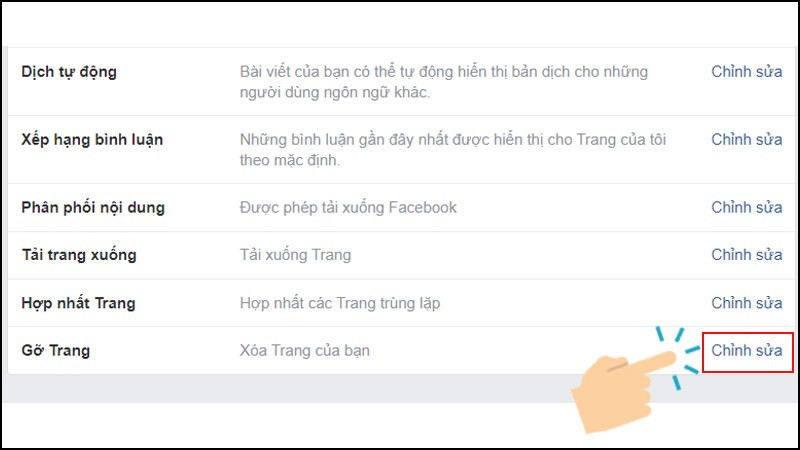 Tìm kiếm tùy chọn Gỡ trang
Tìm kiếm tùy chọn Gỡ trang
- Xóa vĩnh viễn: Nhấp vào tùy chọn “Xóa vĩnh viễn [Tên Fanpage]”.
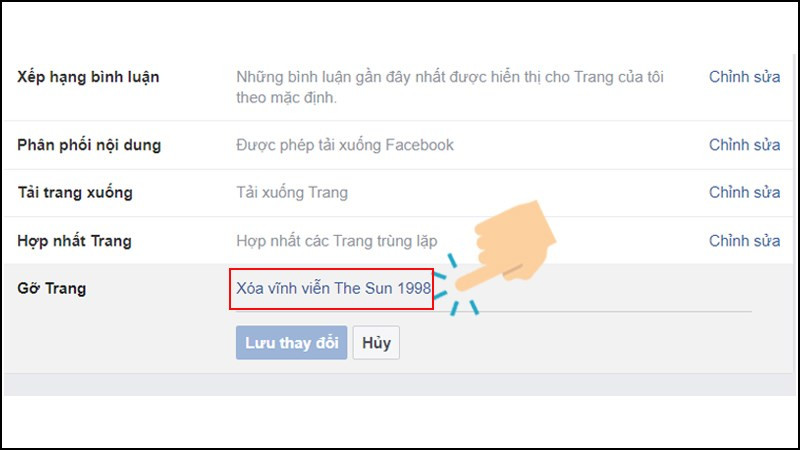 Xóa vĩnh viễn FanpageChọn Xóa vĩnh viễn Fanpage
Xóa vĩnh viễn FanpageChọn Xóa vĩnh viễn Fanpage
- Xác nhận xóa: Facebook sẽ yêu cầu bạn xác nhận lại thao tác xóa. Nhấp vào “Xóa Trang” để tiếp tục.
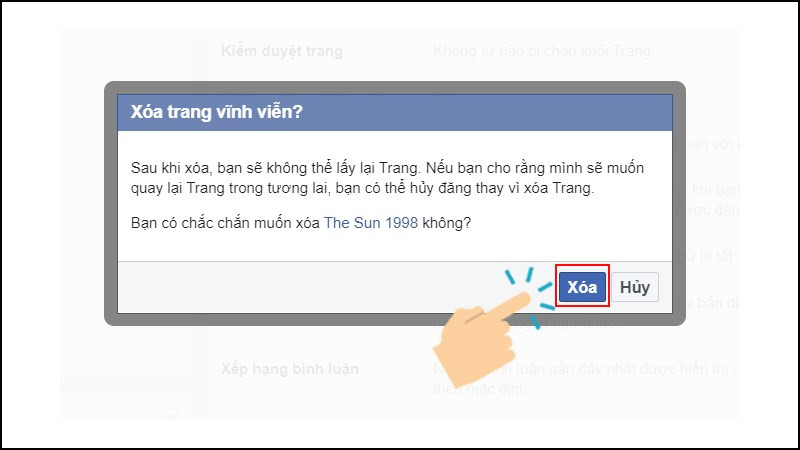 Xác nhận xóa FanpageXác nhận xóa Fanpage lần cuối
Xác nhận xóa FanpageXác nhận xóa Fanpage lần cuối
- Hoàn tất: Cuối cùng, nhấp vào “OK” để hoàn tất quá trình xóa Fanpage.
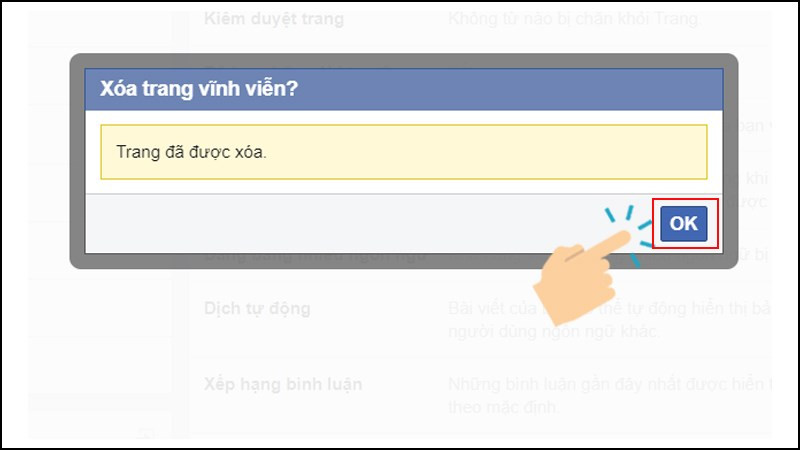 Hoàn tất xóa FanpageHoàn tất quá trình xóa Fanpage
Hoàn tất xóa FanpageHoàn tất quá trình xóa Fanpage
Xóa Fanpage Facebook trên điện thoại
Tương tự như trên máy tính, bạn cũng có 14 ngày để khôi phục Fanpage sau khi xóa trên điện thoại.
Hướng dẫn chi tiết
- Mở ứng dụng Facebook: Khởi động ứng dụng Facebook trên điện thoại của bạn.
- Chọn Fanpage: Nhấn vào biểu tượng ba dấu gạch ngang (menu) và chọn Fanpage bạn muốn xóa.
- Mở Cài đặt: Nhấn vào nút “Xem thêm” và sau đó chọn “Cài đặt”.
- Chọn Cài đặt chung: Trong menu Cài đặt, chọn “Cài đặt chung”.
- Gỡ Trang: Cuộn xuống và tìm mục “Gỡ Trang”. Nhấn vào tên Fanpage của bạn.
- Xóa Trang: Xác nhận xóa bằng cách nhấn vào “Xóa Trang”. Bạn sẽ thấy thông báo về thời gian 14 ngày để khôi phục.
-600×1020.jpg)
Mở ứng dụng và chọn Fanpage cần xóa
-600×1020.jpg)
Truy cập phần cài đặt của Fanpage
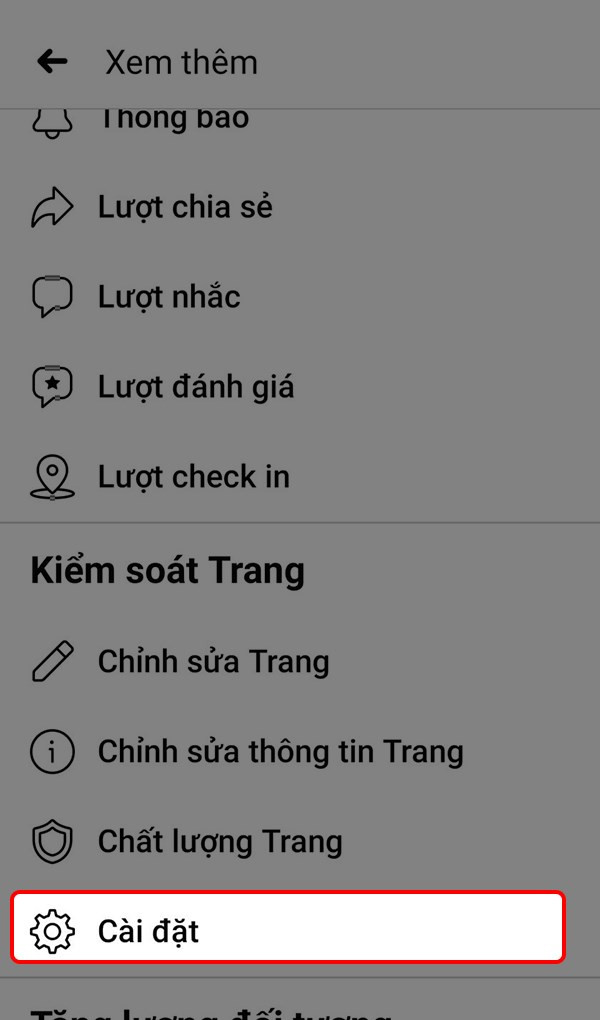 Chọn Cài đặt chungChọn mục Cài đặt chung
Chọn Cài đặt chungChọn mục Cài đặt chung
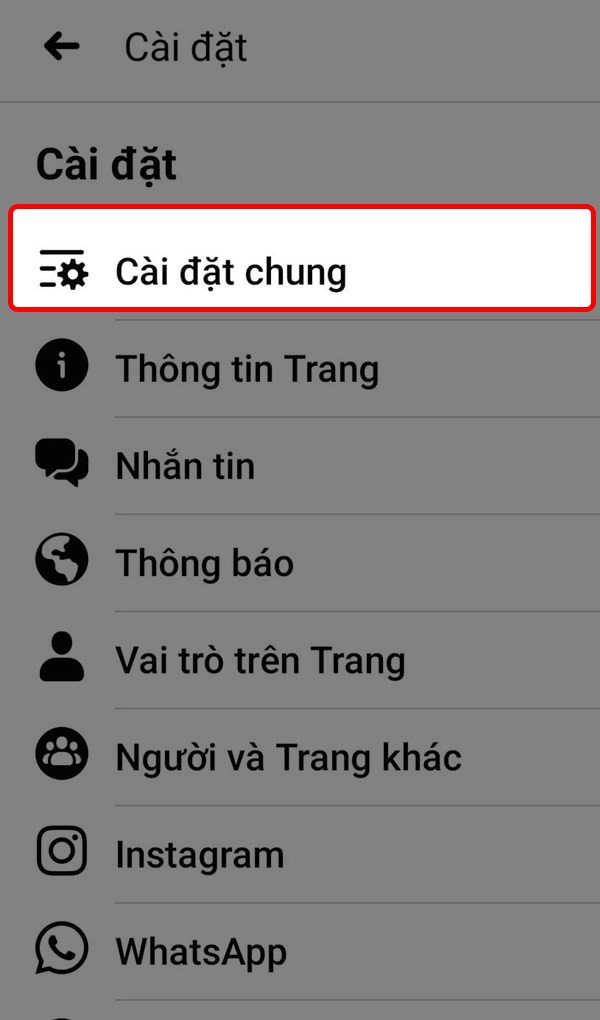 Chọn Gỡ trang và Xóa tên FanpageTìm và chọn Gỡ trang
Chọn Gỡ trang và Xóa tên FanpageTìm và chọn Gỡ trang
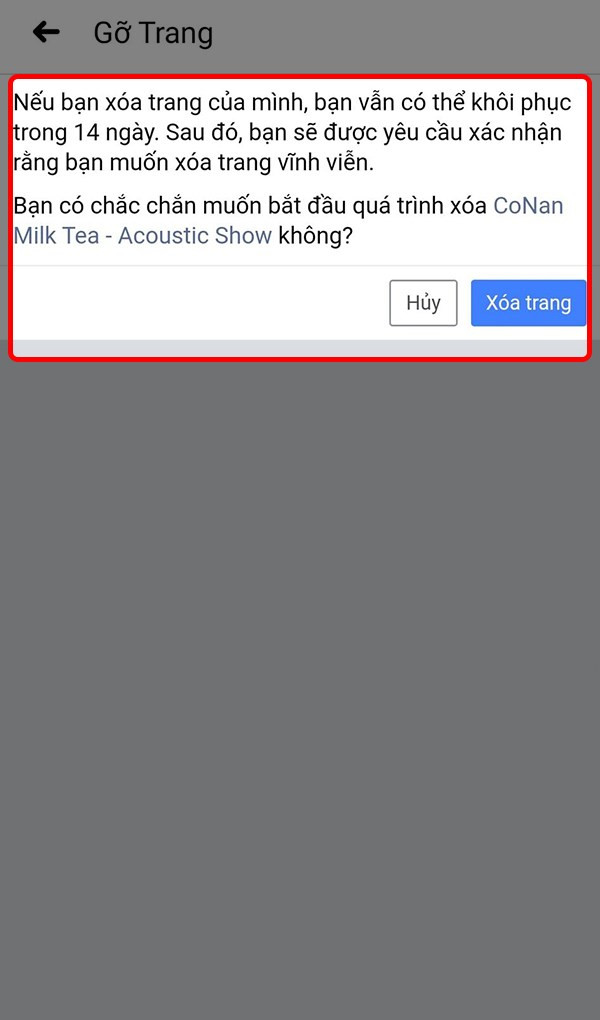 Xác nhận Xóa trangXác nhận xóa Fanpage
Xác nhận Xóa trangXác nhận xóa Fanpage
Kết luận
Hy vọng bài viết này đã giúp bạn nắm rõ cách xóa Fanpage Facebook trên cả máy tính và điện thoại. Hãy cân nhắc kỹ trước khi xóa, vì sau 14 ngày, bạn sẽ không thể khôi phục lại Fanpage của mình. Nếu bạn có bất kỳ thắc mắc nào, đừng ngần ngại để lại bình luận bên dưới nhé!